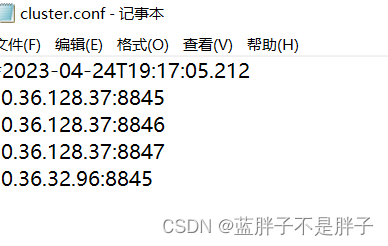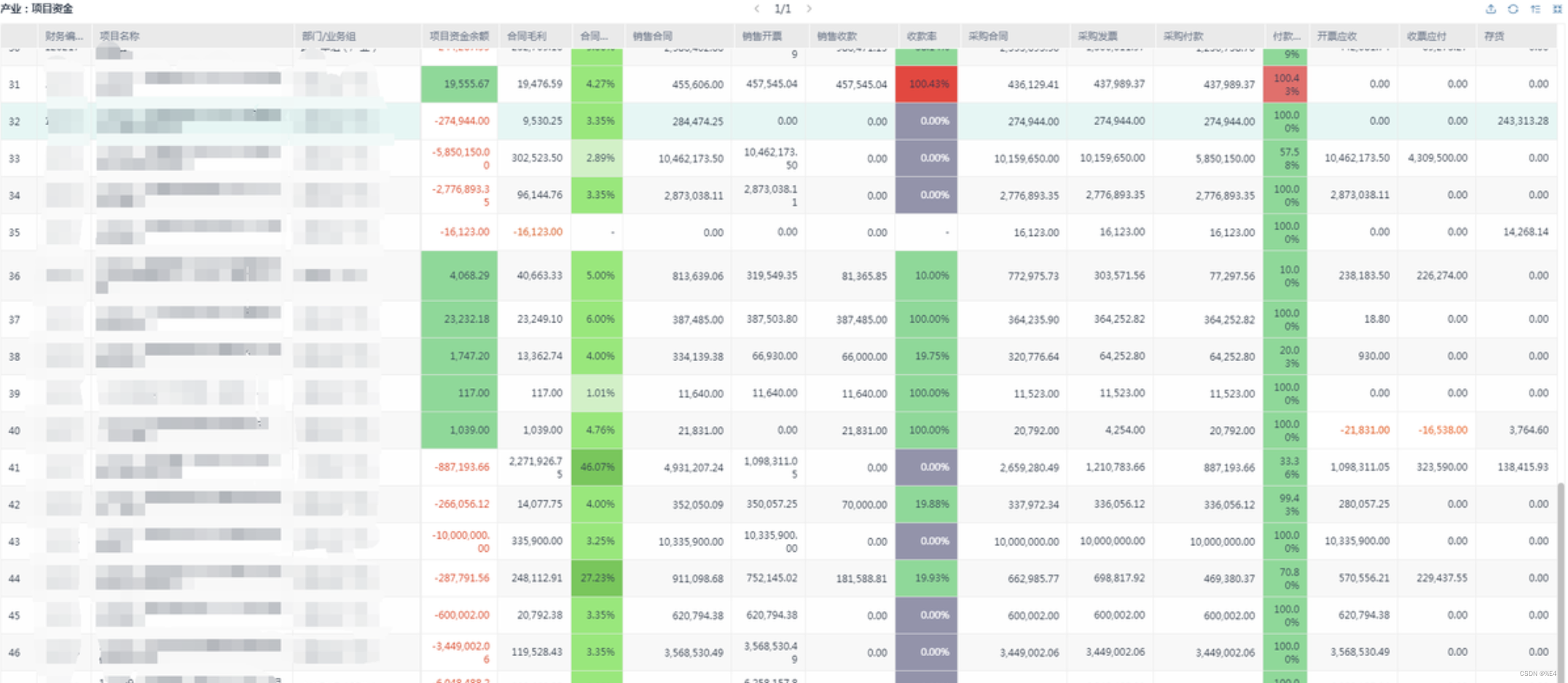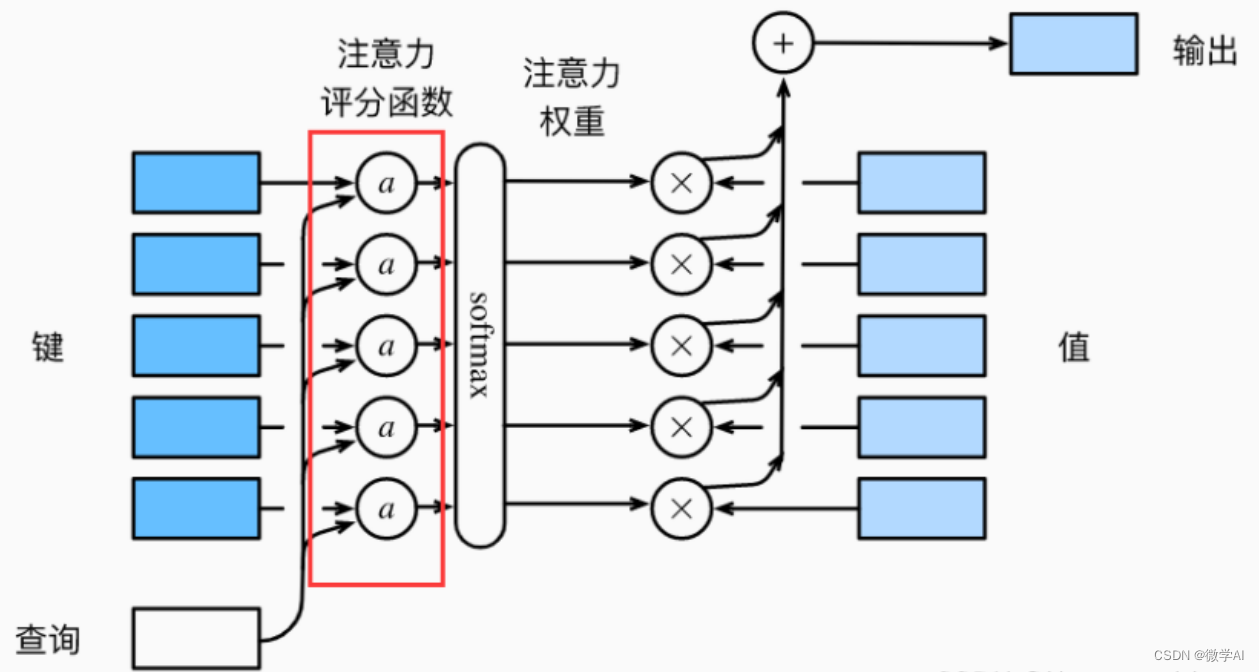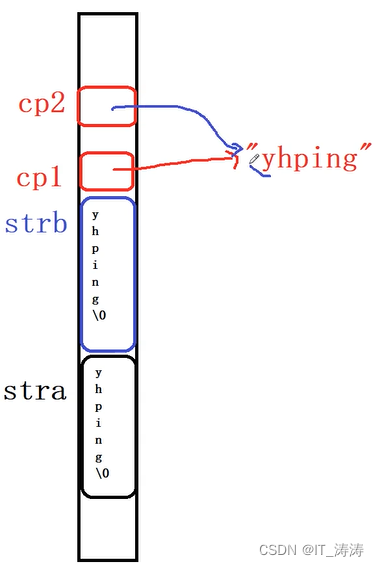下载库
pip install pyinstaller打包命令
Pyinstaller -D setup.py 打包exePyinstaller -F -w run.py 不带控制台的打包Pyinstaller -F -i xx.ico setup.py 打包指定exe图标打包❝-D:打包为一个文件夹,其中exe文件在文件夹内部,这样子单个exe文件就比较小 -F:打包为单个exe文件,一般内部包含了依赖库,所以较大
❞
.spec配置
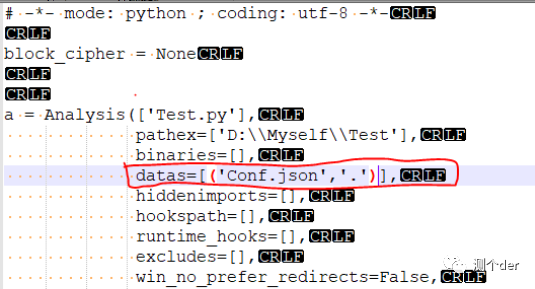
❝在此处可以写入配置文件,格式如上所示。写好后保存。回到控制台:
❞
pyinstaller Test.spec❝打包此文件,如果此文件报路径错误,好好看看datas中的路径,最好写相对路径。打包完成后:
❞

❝在后续中,修改配置文件即可。
❞
打包图标-
Pyinstaller -F -w -i images\icon.ico run.py打包后没有窗口图标:
创建一个images.qrc文件
<RCC><qresource prefix='/'><file>images/icon.ico</file></qresource>
</RCC>转成py
pyrcc5 -o images.py images.qrc在ui界面引入打包文件,然后引入即可
MainWindow.setWindowIcon(QIcon(':/images/icon.ico'))打包后dist文件中图标没有发生改变,修改文件名称即可
Pyqt5-qss文件
------已经测试------方法------ 创建一个qrc文件
<RCC><qresource prefix='/'><file>images/icon.ico</file></qresource><qresource prefix='/'><file >./uis/style_ss.qss</file></qresource>
</RCC>转成py
pyrcc5 -o resources.py resources.qrc引入,需要引入resources
import sys
import qdarkstyle
from PyQt5.QtCore import QFile
from PyQt5.QtWidgets import *
from data_processing.start import START
import data_processing.resourcesif __name__ == '__main__':app = QApplication(sys.argv)ui = START()path = ':/uis/style_ss.qss'file = QFile(path)file.open(QFile.ReadOnly | QFile.Text)stylesheet = file.readAll().data().decode('utf-8')qApp.setStyleSheet(qdarkstyle.load_stylesheet(qt_api='pyqt5') + stylesheet)sys.exit(app.exec_())打包qss文件以及取别名,注意;后面有个.
Pyinstaller -F -w -i images\icon.ico --name=" " --add-data=resources.qrc;. run.py这里的--name就是别名,--add-data则是将qrc文件一并打包进去
图标模糊问题
适当修改转为ico图片的大小,并不是越大越清晰,转换地址https://www.ico51.cn/